Apples operativsystem er kendt for sin brugervenlighed og fuld funktionalitet. Det betyder dog ikke, at det altid gør alt, hvad du gerne vil have det til. Heldigvis kan mange af de manglende funktioner oprettes med lidt knowhow. En funktion, der altid er praktisk at have, er en karakter- og ordtællingsfunktion. Følg nedenstående trin, og du kan have karakter- og ordtællinger ved din vink og ringe med et højreklik.
Kommandoen indtastes i Automater. Åbn dine applikationer, og find Automater til at starte.
Når du har åbnet Automater, bliver du bedt om at vælge en skabelon. Din arbejdsgang vil være en service, så vælg Service og klik på "Vælg".
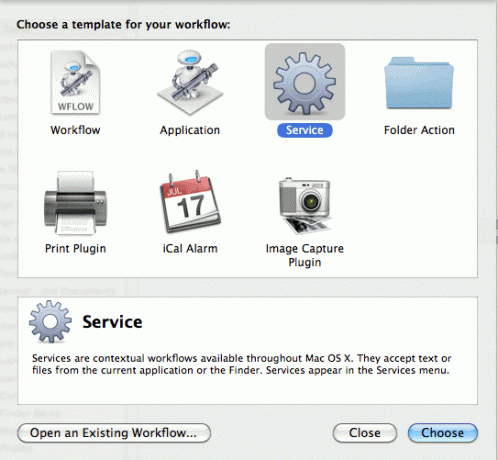
Der er to kolonner i venstre side af vinduet. I den anden kolonne er en liste over valgbare handlinger. Find "Kør AppleScript" ved hjælp af søgningen eller rullen. Dobbeltklik på den, så får du vist AppleScript-terminalen.
Vælg kommandoen herunder, og indsæt den i AppleScript -terminalen.
påløb{input, parametre}prøvesæt MyText til input somsnorsæt NombreSignes tildetnummeraf tegn af MyText sæt NombreMots tildetnummeraf ord af MyText sæt NombrePara tildetnummerafafsnitaf MyText sæt LeResultat til"Den markerede tekst indeholder:"&Vend tilbage&"- "& NombreSignes &"tegn (r);"&Vend tilbage&"- "& NombreMots &"ord (er);"&Vend tilbage&"- "& NombrePara &"afsnit."display dialog LeResultat knapper{"OKAY"} standardknap 1med ikon note påfejl errmsg nummer errnum display dialog errmsg &" ["& errnum &"]"knapper{"OKAY"} standardknap 1med ikon stop endeprøveVend tilbage input. endeløb
Tryk på den grønne Play -knap for at se scriptet i aktion.
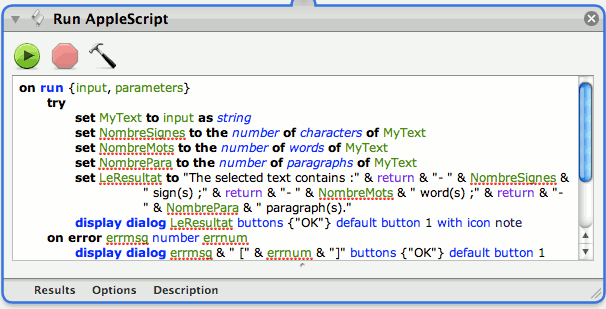
Når du har bekræftet, at koden virker, skal du gemme kommandoen med et navn som "Tæl udvalgte tegn" eller en variant af det. Gør det til noget, du vil genkende og forstå funktionen, når du ser det.
Når kommandoen er indtastet, skal du åbne et program efter eget valg. Vælg en tekstgruppe i det pågældende program, og højreklik. Nederst i din menu skal du nu se en kommando med det navn, du gav den.
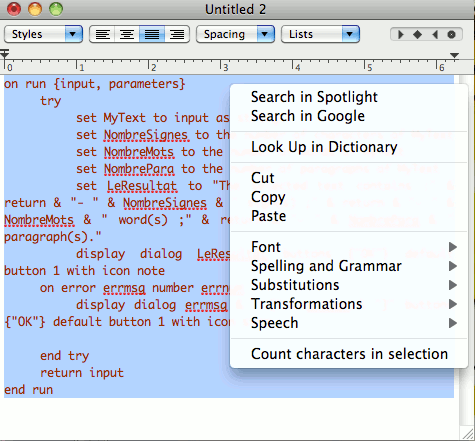
Klik på det, og det vil levere en pop op -skærm, der stemmer overens med karakteren og ordtællingen for din valgte tekst.
At have let adgang til en ordtællingsfunktion er noget, som TextEdit -brugere har døet for. Det er også en fantastisk funktion at have til rådighed for Mail.app -brugere, der forsøger at holde deres karakterantal lavt under korrespondance. Med tilføjelsen af Twitter og integration af sociale netværk i OS X er det ekstremt praktisk at have en hurtig måde at kontrollere antallet af tegn på. Det er meget lettere at holde dine ord kortfattede og stramme, når du har mulighed for at kontrollere det bare et klik væk. Dette er en simpel service, der vil tjene dig godt, uanset om du er en forfatter med en ordkvote eller en konstant Twitter -bruger med et tegnhul. Hold det hele i skak med denne let at udføre kommando.
Tilknyttet offentliggørelse: Make Tech Easier kan optjene provision på produkter købt via vores links, hvilket understøtter det arbejde, vi udfører for vores læsere.


